更新时间:2023-01-28 13:44:02浏览次数:116+次
玻璃星球网为您分享的剪映怎么文字转语音?剪映一款非常实用的剪辑软件,各种大大小小的视频大家都可以特别是在手机上的视频都可以通过剪映进行各种视频的在线剪辑,为你提供很多不一样的各种软件功能,像是一键成片、画面贴纸等功能,还有各种不一样的视频主题可以进行选择非常的好用!在我们进行剪辑视频时,有时候也需要进行各种音频的插入,时候也需要进行文字的在线转换语音,那你知道剪映怎么文字转语音吗!?不知道的小伙伴可以和小编一起来看一看剪映文字转语音的方法,一起来学习一下!
1、打开剪映软件,点击“开始创作”将视频导入。
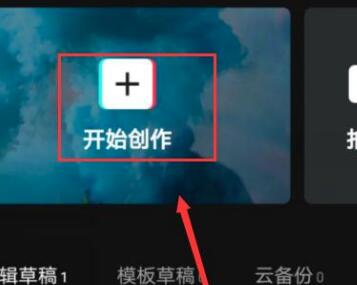
2、选择需要添加语音的地方,先点击文字,输入想要转成语音的内容。

3、点击下方的“文本朗读”,选择声音进行试听。

4、点击右下角的对号就可以添加,点击“音频”可以拖动语音的位置。
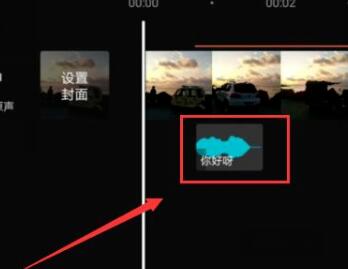
5、点击右上方的“导出”即可。
